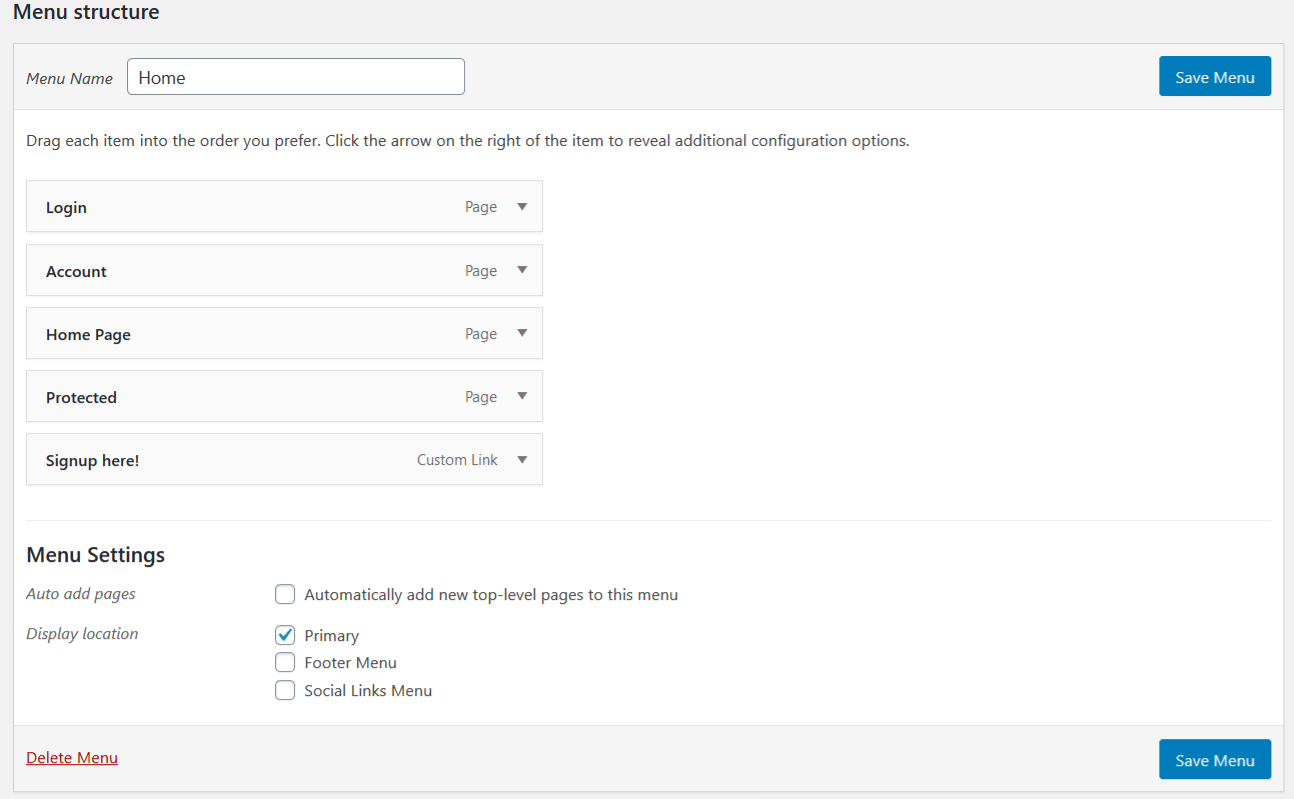So fügen Sie einen Anmeldelink in Ihr Menü ein.
MemberPress sortiert und speichert Ihre Gruppen und Mitgliedschaften automatisch, damit Sie sie leicht zu Ihren Menüs hinzufügen können.
1. Navigieren Sie zu Ihrem WordPress->Erscheinungsbild->Menüs.
2. Klicken Sie oben rechts auf Ihrem Bildschirm auf "Bildschirmoptionen", um eine Liste mit Boxen und erweiterten Eigenschaften aufzurufen.
3. Vergewissern Sie sich, dass Ihre "Gruppen" und "Mitgliedschaften" aktiviert sind.
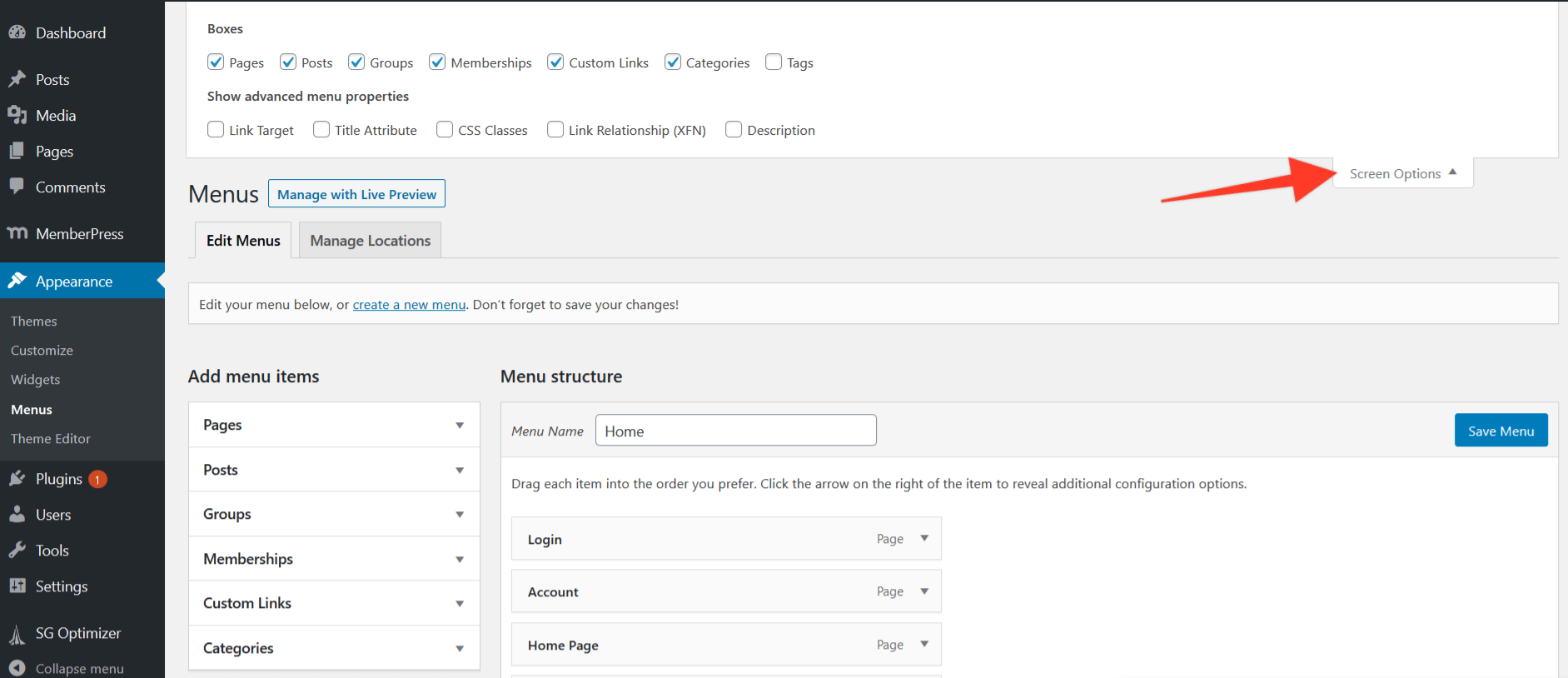 4. Klicken Sie dann auf die Menüpunkte "Gruppen" oder "Mitgliedschaften", um Ihre Optionen zu erweitern und zu sehen.
4. Klicken Sie dann auf die Menüpunkte "Gruppen" oder "Mitgliedschaften", um Ihre Optionen zu erweitern und zu sehen.
5. Klicken Sie auf die Gruppen oder Mitgliedschaften, die Sie zu Ihrem Menü hinzufügen möchten, und klicken Sie dann auf "Zum Menü hinzufügen".
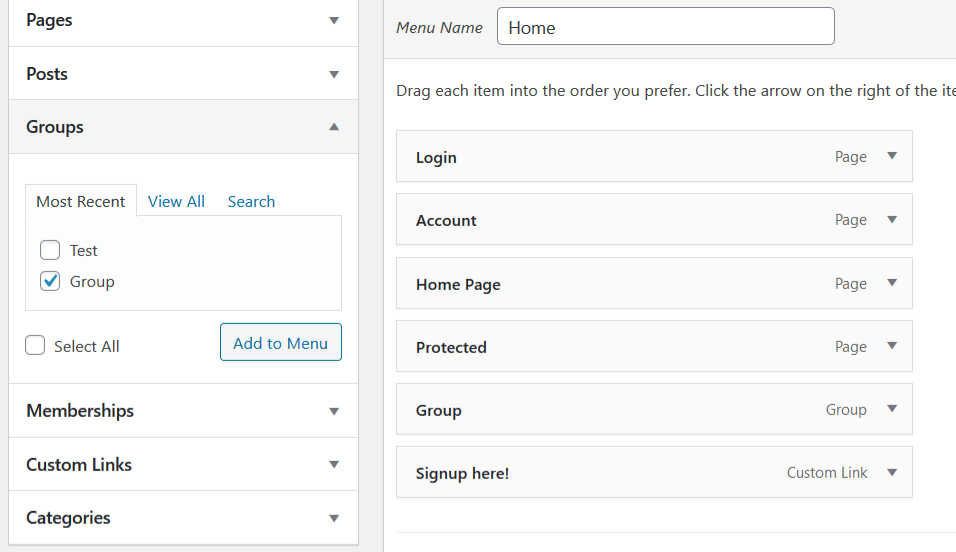
6. Ordnen Sie das Menü nach Ihren Wünschen an und klicken Sie dann auf die Schaltfläche "Menü speichern", und schon sind Sie fertig.
Handbuch Links
Wenn Sie Probleme haben, die Gruppen und Mitgliedschaften als Option zu sehen, oder wenn Sie sie auf eine benutzerdefinierte Seite schicken möchten, finden Sie hier die Schritte zum Hinzufügen Ihrer eigenen URL.
1. Navigieren Sie zu Ihrer Seite MemberPress->Mitgliedschaften oder MemberPress->Gruppen. (für das Beispiel verwende ich die Seite "Gruppen", wenn Sie jedoch keine Gruppen und nur eine Mitgliedschaft haben, sind die Schritte die gleichen)
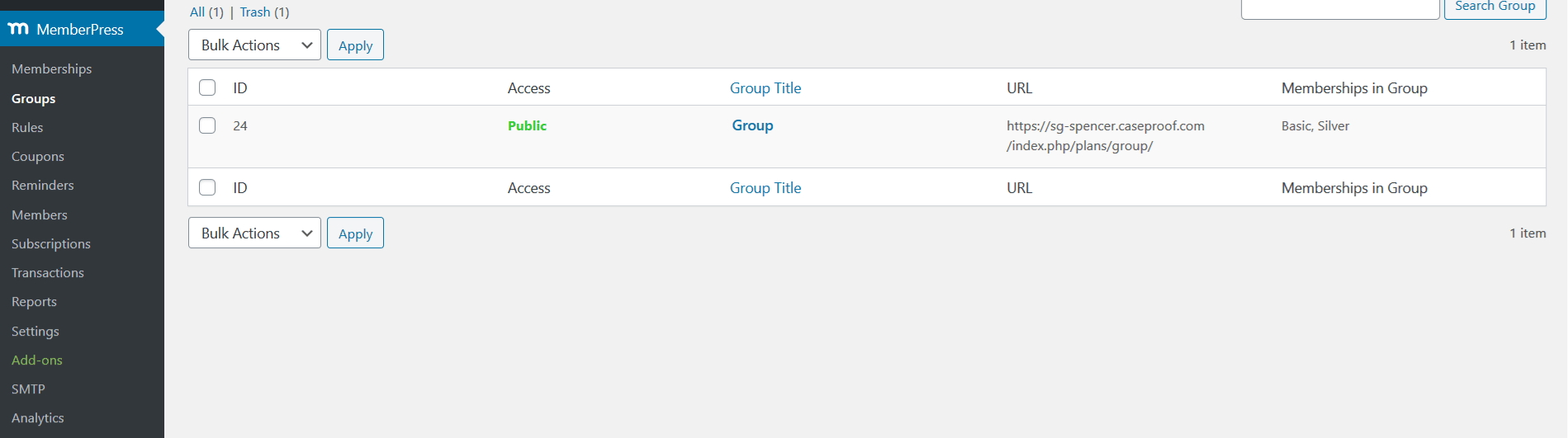
2. Markieren und kopieren (
ctrl+c für PC, cmd+c für Mac) die URL Ihrer Gruppe/Mitgliedschaft
3. Navigieren Sie zu WordPress->Erscheinungsbild->Menüs (1) und fügen Sie dann ein (
ctrl+p für PC , cmd+p für Mac) in der Dropdown-Liste "Benutzerdefinierte Links" im Abschnitt URL (2)
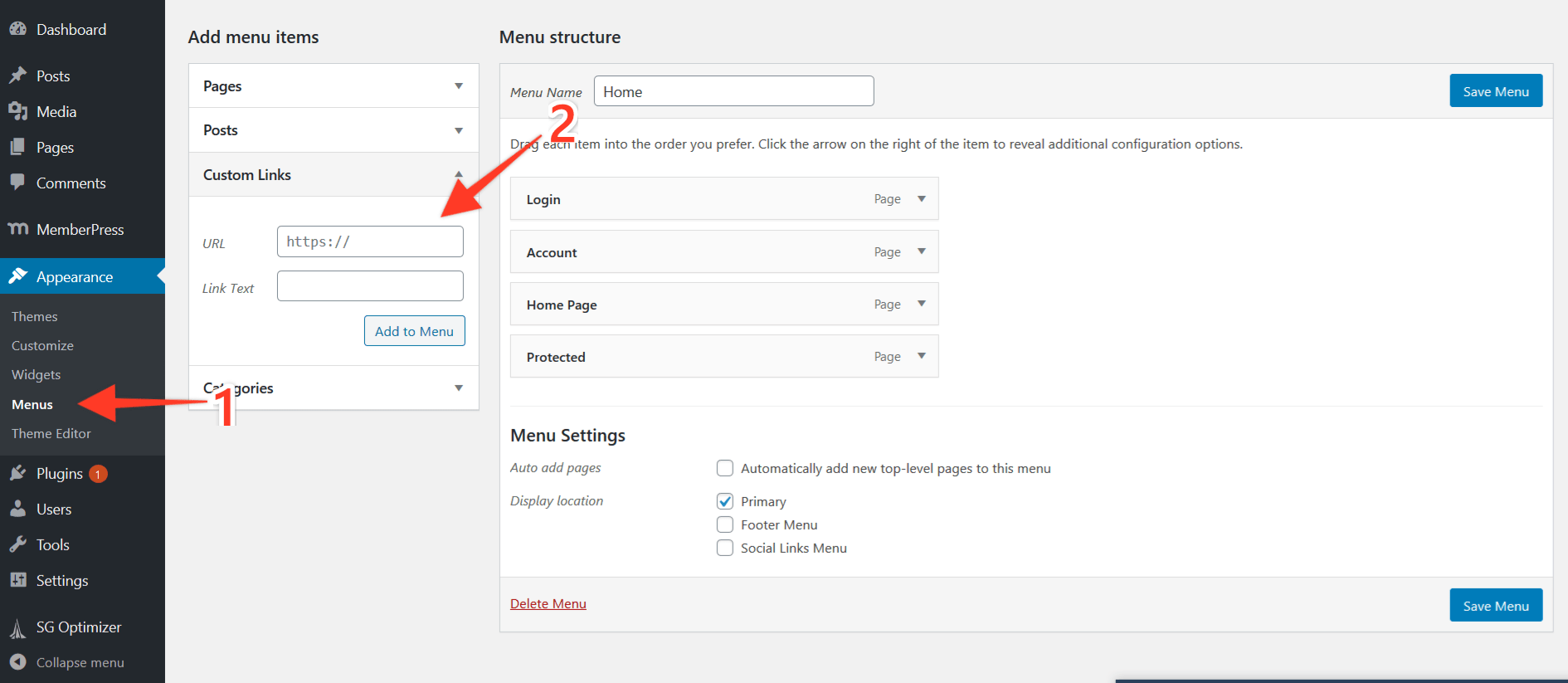
4. Im Abschnitt "Linktext" können Sie sagen, was Sie wollen, z. B. "Anmelden" oder "Wählen Sie Ihre Mitgliedschaft". Klicken Sie dann auf die Schaltfläche "Zum Menü hinzufügen".
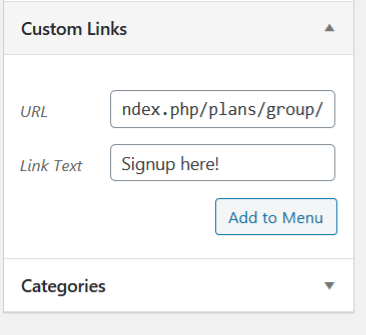
5. Nun sehen Sie Ihren Link in der Liste der Menüpunkte, die Sie haben, hier können Sie ihn nach Belieben neu anordnen. Dann klicken Sie einfach auf die Schaltfläche "Menü speichern", und Sie sind fertig!